Привет всем! Недавно установил в браузер Google Chrome новое расширение OneTab, и остался им вполне доволен. Это расширение (плагин) предназначено для удобной работы с вкладками браузера, т. е., ихможно собирать в отдельные группы. Сейчас я объясню для чего это вообще надо.
Читайте также о расширении TechSmith Snagit, с помощью которого можно делать быстро снимки экрана и записывать видео.
Обзор расширения OneTab
Бывает, что в браузере приходится открывать много вкладок, да так много, что уже и не разобрать, где какая находится. Приходится методом тыка искать нам нужную вкладку.


Плагин OneTab поможет во всем этом хаосе разобраться. С помощью него, можно вкладки формировать в отдельные группы, и в случае необходимости, открывать их одним щелчком мыши. Вот как выглядят группы нужных ссылок:
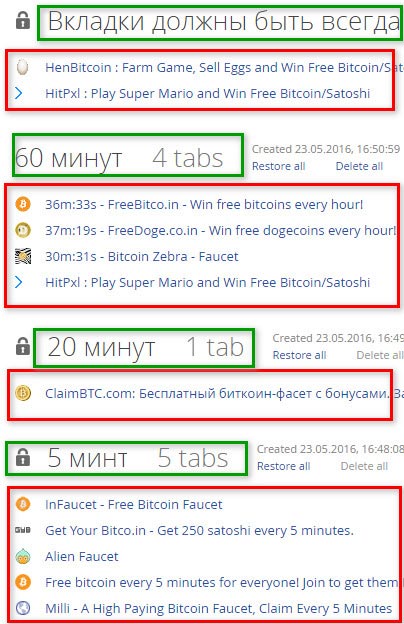
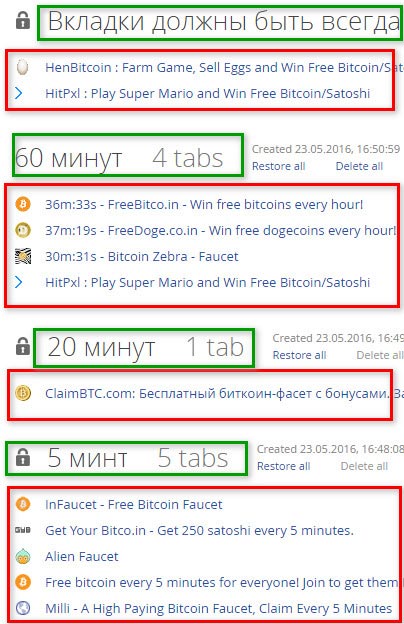
В зеленой рамке — это заголовок группы, который Вы можете задавать сами, а в красной рамке — сами вкладки, которые можно открыть одним кликом мышки.
Например: в одной группе могут находиться вкладки всех социальных сетей, которые Вы часто посещаете; в другой группе находятся ссылки на группы Subscribe, где Вы постоянно публикуете свои статьи и т. д. Так можно создавать бесчисленное количество групп. Это очень удобно, и экономит много времени.
В группы ссылки можно добавлять, а также удалять. И еще, что мне нравится, что ссылки в группах можно перетаскивать. Например, Вам нужно закладку из одной группы перетащить в другую.
Все группы желательно закреплять (фиксировать), чтобы случайно не удалить какую-то ссылку, или вообще всю группу. Для этого надо кликнуть «More», а затем выбрать «Lock this tab group», т. е., закрепить эту группу ссылок.
Расширение OneTab имеет нужные параметры, с помощью которых можно сделать работу с закладками еще удобнее. Для нужно кликнуть правой клавишей мыши по значку OneTab, который находится в верхнем правом углу браузера, а затем выбрать «Параметры».
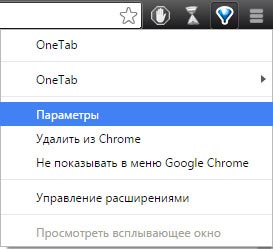
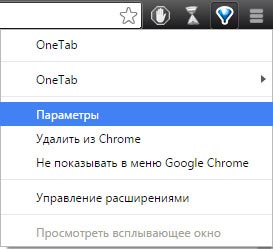
В параметрах есть действительно нужные настройки, которые облегчат работу с вкладками. Например, можно настроить так, чтобы все ссылки в группе открывались только в новом окне, а не в текущем. Это очень удобно, потому что потом все открытые вкладки можно быстро закрыть вместе окном браузера. Есть и более важные параметры, на которые стоит обратить внимание.
Я, например, не мог понять, почему мои ссылки из группы пропадают каждый раз, когда я их открываю. Или, почему пропадает одна группа, когда я добавляю другую?
Работать с плагином можно и через контекстное меню, если кликнуть правой клавиши мыши по сайту.


Контекстное меню:
- Display one tabe: открыть все Ваши группы с ссылками
- Send all tabs to OneTabs: добавить все открытые ссылки в новую группу
- Send only this tab to OneTab: добавить только эту вкладку
- Send all tabs except this tab to OneTab: отправить все вкладки, кроме этой
- Send tabs on the left to OneTab: отправить левые вкладки от текущей
- Exclude site.ru from OneTab: извлечь сайт на котором Вы находитесь из плагина
- Named tab groups: отправить сайт в определенную группу
- Help: помощь
Вот, пожалуй, и все, что можно рассказать об этом расширении. Есть и другие полезности у этого плагина, на в них Вы разберетесь по ходу работы с ним. К этой статье, я записал еще видео, посмотрев которое, Вам будет легче разобраться, как работать с расширением OneTab.


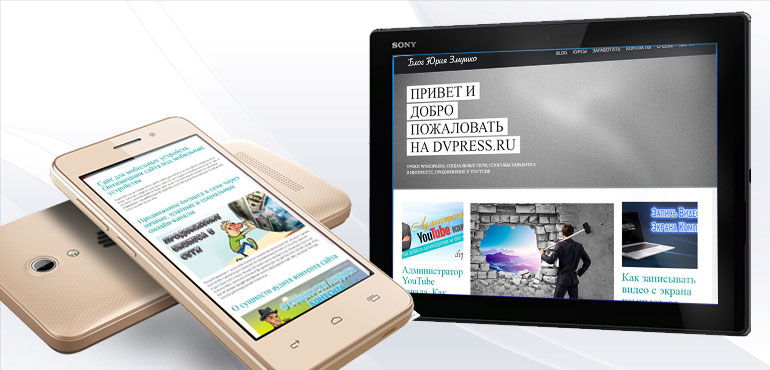

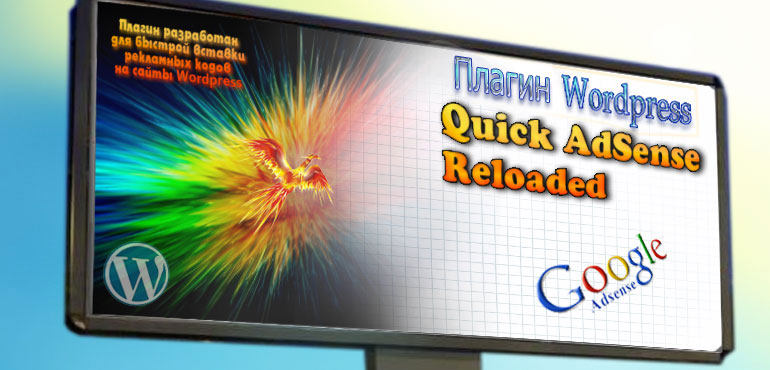
Приветствую, Людмила! Рад видеть Вас у себя в гостях. А этим плагином я уже пользуюсь наверное недели 2, и мне он очень нравится. Удобная штука конечно
Юра, спасибо. О таком плагине слышала, действительно бывает хаос во вкладках. Теперь можно и порядок навести.
Спасибо, действительно полезный плагин. И сайт тоже отличный много полезного нашел благодарю. 😎